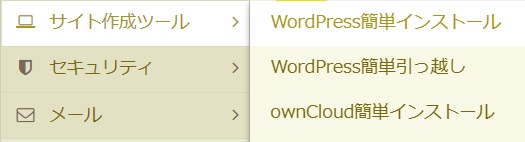WordPress の データをそのままに 独自ドメインだけを変更 したくなることがあると思います。
ロリポップ で 独自ドメインだけを変更 する方法を紹介します。
目次
新規ドメインの取得
ムームードメイン
![]() で独自ドメインを取得します。
で独自ドメインを取得します。
ムームードメイン ドメイン更新料 最安
ムームードメイン ドメイン更新料 が 安い順に並べてみました。(2023年2月27日現在)
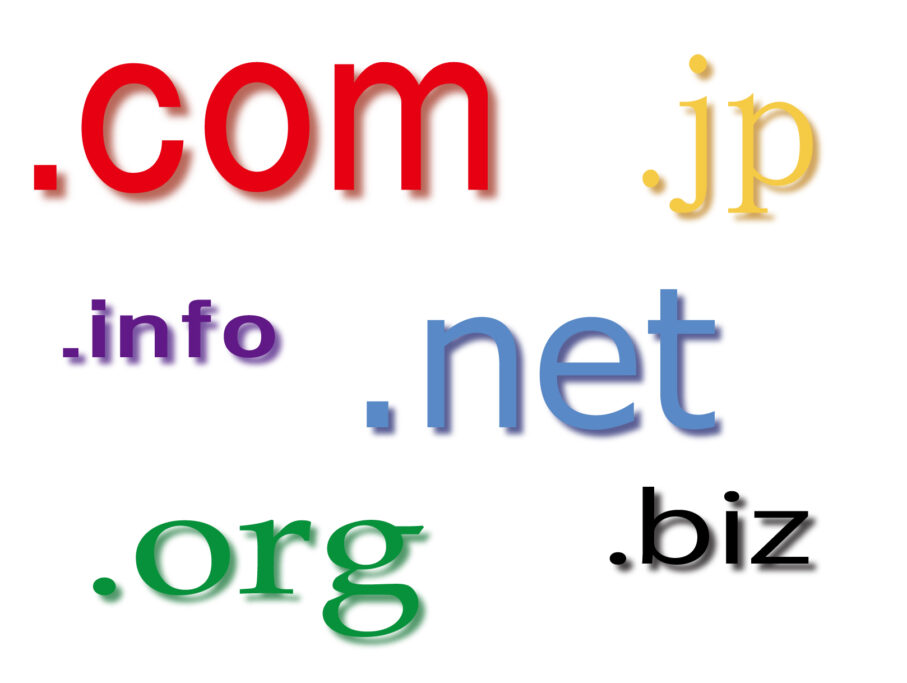
ドメインの 取得料 更新料 とも .work が安かったのでムームードメイン
![]() に欲しいドメインを入力し検索します。
に欲しいドメインを入力し検索します。
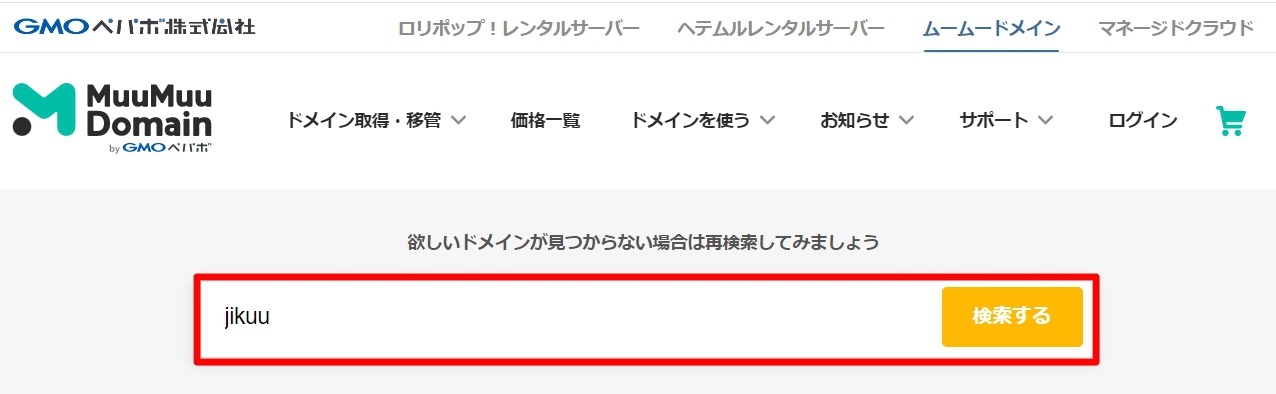
購入するドメインをカートに追加します。

お申し込みへ をクリックします。
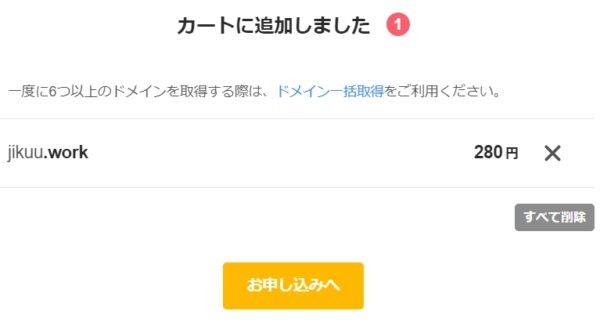
- ドメインの契約年数
- レンタルサーバーの利用
- お支払い方法
を選択し 次のスッテプヘ をクリックします。
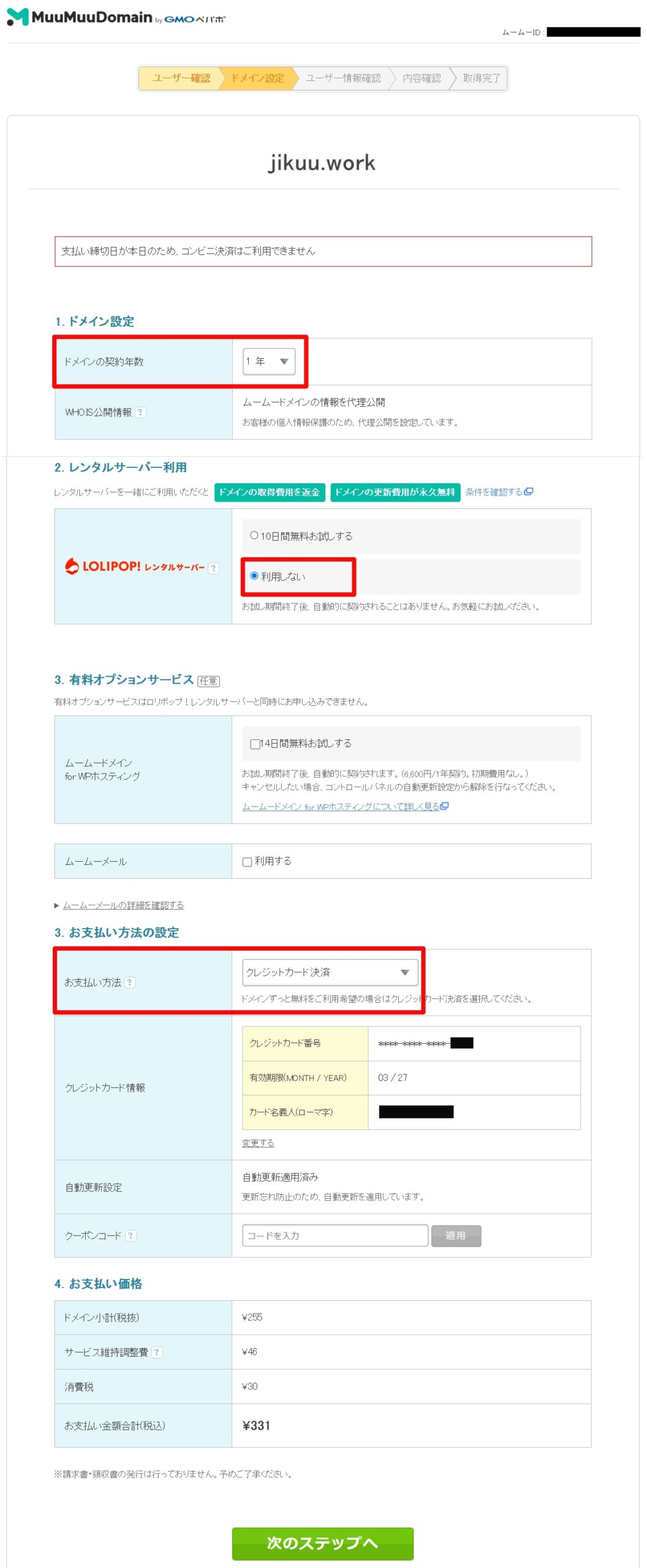
内容を確認し問題が無ければ利用規約を確認の上 利用規約に同意します。 にチェックを入れ 取得する をクリックします。
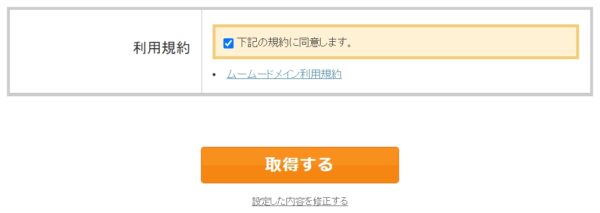
独自ドメインが所得できました。
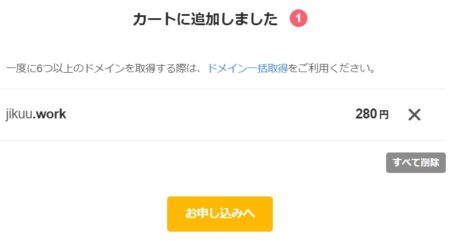
新ドメインの設定
ロリポップの管理画面にログインして サーバーの管理・設定 独自ドメイン設定 をクリックします。
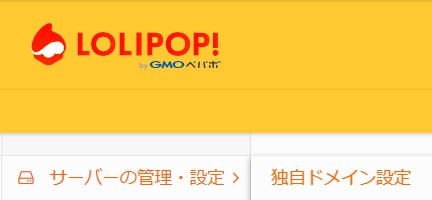
独自ドメイン設定 をクリックします。
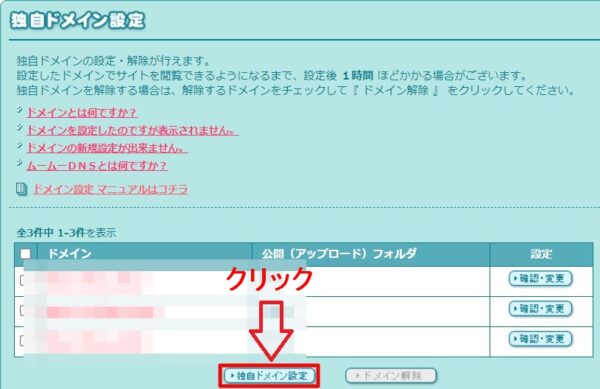
| 設定する独自ドメイン | 今回 取得したドメイン |
| 公開 (アップロード) フォルダ | 既存のドメインと同じフォルダ |
独自ドメインをチェックする をクリックします。
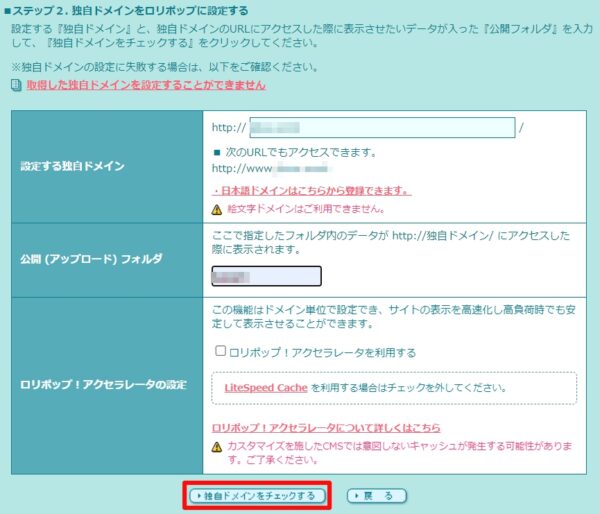
ムームードメインの ID と パスワード を入力し ネームサーバー認証 を行います。
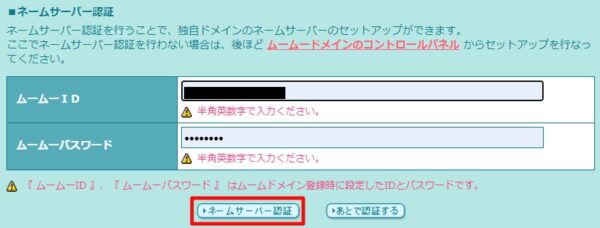
設定ボタン をクリックします。
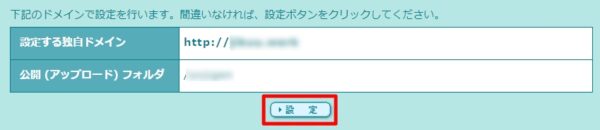
ドメイン を httpからhttpsへ移行
セキュリティー 独自SSL証明書導入 をクリックします。
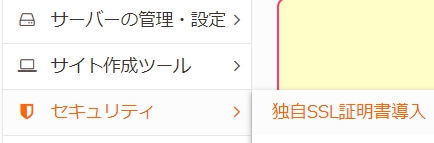
SSL化するドメインにチェックを入れ 独自SSL(無料)を設定する をクリックします。
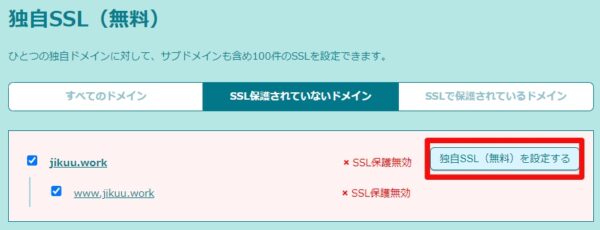
しばらくたつと SSL保護有効 となります。

WordPressの設定
ダッシュボードの 設定 一般 をクリックします。
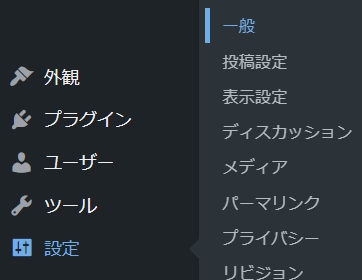
WordPress アドレス (URL) と サイトアドレス (URL) に新しいアドレスを入力し保存します。

サイト内のURLを一括変更
ダッシュボードの プラグイン 新規追加 をクリックします。
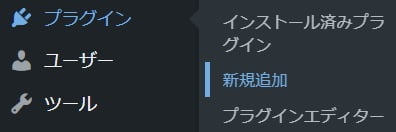
Velvet Blues Update URLs を検索し「今すぐインストール」「有効化」をクリックします。
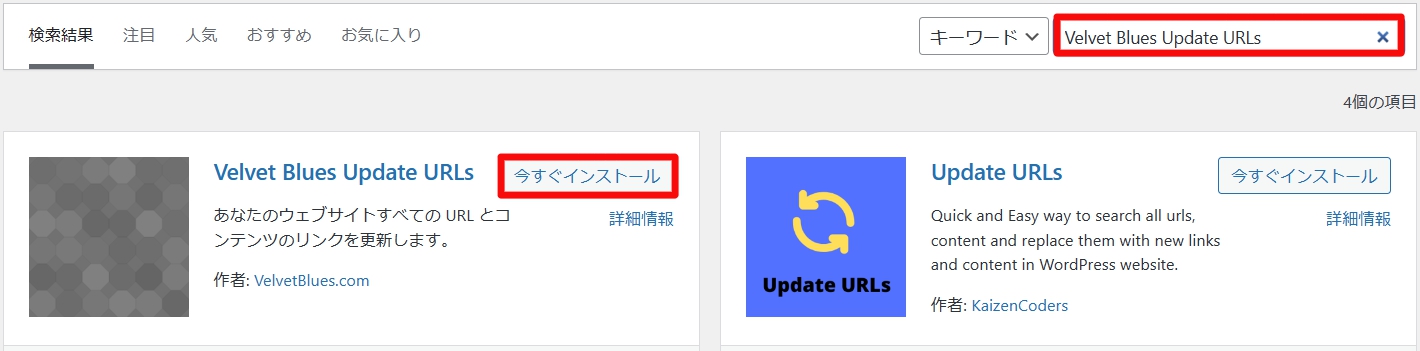
ダッシュボードの ツール Update URLs をクリックします。
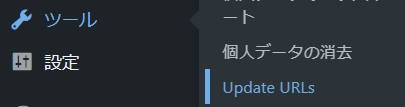
古いURL 新しいURL を入力し 更新するURLを選択しURLを置換します。
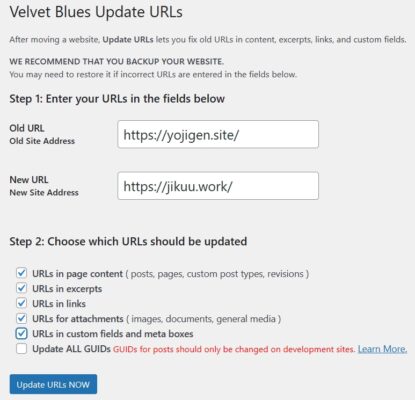
| URLs in page content ( posts, pages, custom post types, revisions ) | ページ コンテンツの URL (投稿、ページ、カスタム投稿タイプ、リビジョン) |
| URLs in excerpts | 抜粋の URL |
| URLs in links | リンク内の URL |
| URLs for attachments ( images, documents, general media ) | 添付ファイルの URL (画像、ドキュメント、一般的なメディア) |
| URLs in custom fields and meta boxes | カスタム フィールドとメタ ボックスの URL |
| Update ALL GUIDs GUIDs for posts should only be changed on development sites. | すべての GUID を更新する 投稿の GUID は、開発サイトでのみ変更する必要があります。 |
ロリポップ の トラブル事例と対処法
- ロリポップ で WordPress をインストールし 始める
- ドメインをhttpからhttpsへ移行ために独自ドメインを取得しました。
- ロリポップの WordPress が 急に遅く なったときの対処法
- ystandard 子テーマ に header.php を 表示させる方法
- このサイトで重大なエラーが発生しました。 ロリポップ
- ロリポップ で 独自ドメインだけを変更 する方法